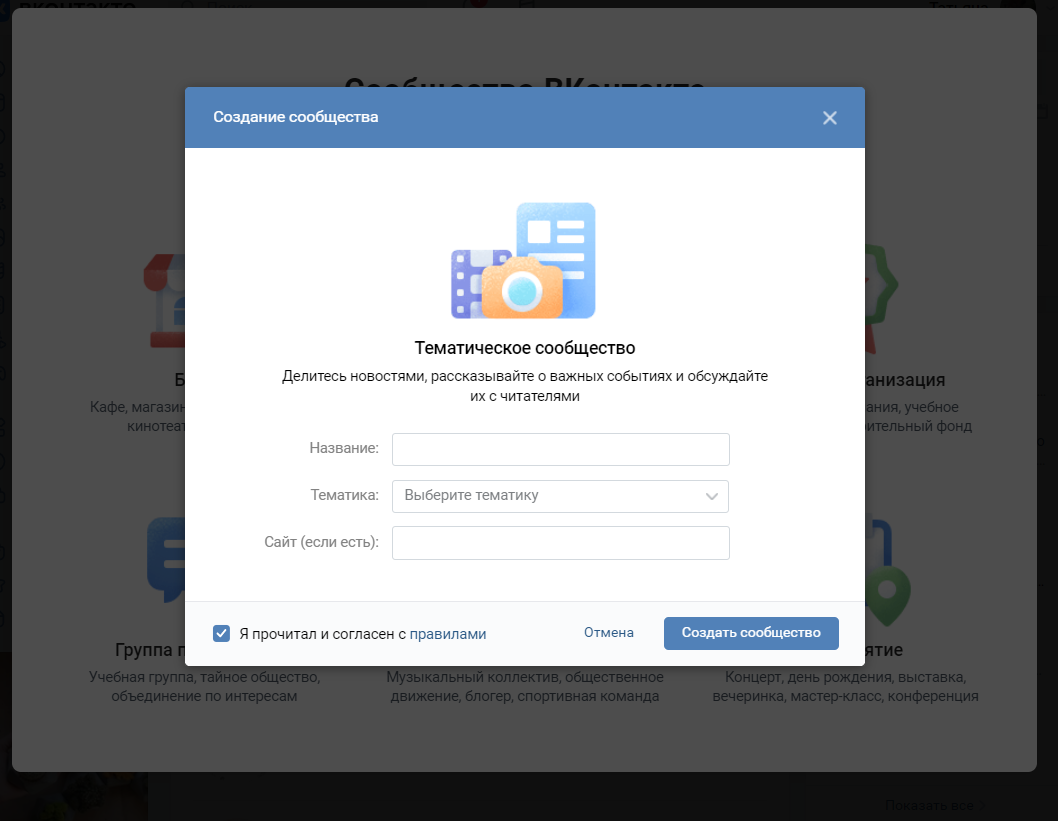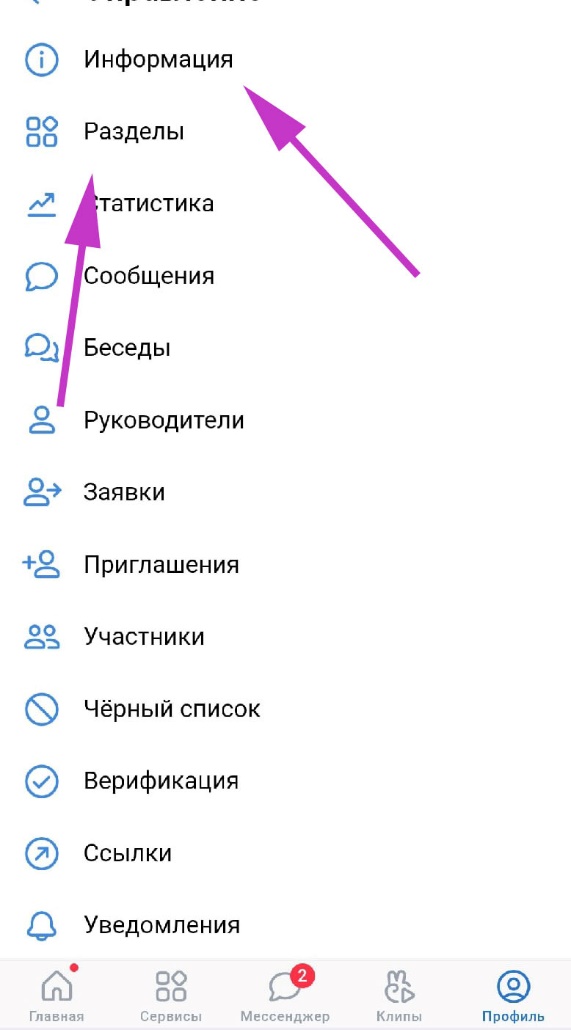Из этой статьи вы узнаете, как создать группу в ВК в 2023 году и правильно её настроить. В частности выбрать тип сообщества, название группы, настроить основные разделы, заполнить описание, поставить запоминающийся аватар сообщества, загрузить красивую обложку и так далее.
Если вы новичок и только начинаете разбираться, как работать ВКонтакте — Вам этот пошаговый мануал будет особенно полезен. Больше полезного контента по продвижению можно найти в группе: https://vk.com/chupin_blog.
Реклама: 2VtzqvSTRwm
Читайте также: Как быстро набрать подписчиков в группу ВКонтакте
Преимущества и возможности группы ВКонтакте:
- Быстрое создание. Дочитав статью до конца, Вы поймёте, что создание группы занимает 10-15 минут.
- Бесплатно. Создать группу ВКонакте можно абсолютно бесплатно, а при грамотном продвижении она по эффективности может сравниться с лендингом или сайтом. Также из своего сообщества вы можете сделать сайт.
- Легко использовать. Большинство действий, связанных с продвижением бизнеса в ВК, интуитивно понятные и простые.
- Много информации. В интернете есть множество статей и видео про работу ВКонтакте: раскрутка, монетизация и прочее.
- Самая большая аудитория русскоязычной аудитории всех возрастов — среди них точно, есть ваши клиенты.
Как создать группу в ВК: пошагово
Шаг 1:
Создание сообщества
Итак, у нас уже есть личная страница и нам необходимо создать группу в ВК, чтобы все рекламные материалы размещать именно там и не заспамливать свой аккаунт. Слева в меню нажимаем на вкладку «Группы». Нам откроется страница, на которой показано в каких группах мы состоим. Вверху нажимаем «Создать сообщество».
При создании с мобильного телефона переходим «Сервисы — Сообщества» и тапаем на плюсик.
Шаг 2:
Выбираем тип сообщества
Появится всплывающее окно, в котором социальная сеть предлагает выбрать тип сообщества. Какой же выбрать?
Как видите, ВКонтакте сам поясняет для каких целей подходит тот или иной тип группы. Выбирайте то, что подходит именно вам. И не бойтесь, при необходимости тип сообщества можно в любой момент изменить в настройках.
Шаг 3:
Название и тематика группы
Далее, появляется ещё одно всплывающее окно, где в зависимости от выбранного типа сообщества нам нужно будет написать название, указать категорию или тематику, открытое это будет сообщество или закрытое, добавить ссылку на сайт и физический адрес (если таковой имеется), снимаем или оставляем галочку для создания чата сообщества.
В поле название группы вводим название группы. Как же назвать группу ВКонтакте?
- Используйте название фирмы или бренда.
- Имя или фамилию для личного блога.
- Ключевое слово, по которому вас могут искать потенциальные клиенты.
Например, если вы занимаетесь ремонтами в Москве, то лучше назвать группу [Ремонт в Москве] и через тире или вертикальный слэш написать название компании или бренда. В завершении кликаем на кнопку «Создать сообщество» и переходим на страницу новой группы.
Вот так выглядит только что созданная группа. Остаётся сделать первые шаги по её оформлению и настройке.
Как настроить группу в ВК
Шаг 4:
Аватар
Аватар группы ВКонтакте — это картинка, которая показывается в верхней части сообщества и рядом с постами группы в ленте новостей. Чтобы её установить, наведите курсор мыши на место для фото и выберите «Загрузить фотографию».
Технические требования к аве:
- Фотография должна иметь размер не менее 400 точек в ширину и не менее 400 точек в высоту.
- Формат изображения JPG, GIF или PNG
Постарайтесь, чтобы выбранная в качества аватара картинка была яркой, лаконичной и запоминающейся. Это поможет подписчикам отличать посты вашей группы от других. После загрузки ВКонтакте сначала предложит обрезать картинку — выделите нужную область.
Далее нужно настроить миниатюру. Миниатюра показывается в ленте рядом с записями, в списке сообществ и в других местах, где видна ваша группа.
В завершении выберите нужно ли опубликовать запись с новым аватаром.
Если вы хотите изменить фото сообщества, наведите на него и выберите «Обновить фотографию».
Двигаемся дальше.
Шаг 5:
Информация о группе
Чтобы продолжить настройку группы, нажимаем на пункт «Управление» в меню справа.
В приложении нужно нажать на значок шестерёнки сверху.
Далее заполняем основную информацию о группе, это то, что будут видеть пользователи, которые попадут на вашу страничку. В описании сообщества пишем о чём это группа (что писать в описании?), для компаний перечисляем список услуг или товаров, пишем уникальное торговое предложение (ваши преимущества).
Здесь же мы можем подать заявку на верификацию, поставить красивый адрес страницы и загрузить обложку сообщества.
Шаг 6:
Обложка группы в ВК
Следующий этап — обложка группы, которая отображается над основным содержанием и видна сразу при входе. Чтобы добавить обложку, необходимо зайти в управление сообществом и кликнуть «Добавить».
Далее выбрать на своём ПК заранее подготовленную картинку (1920 на 768 пикселей в формате — JPG, GIF или PNG) и нажать «Сохранить и продолжить».
Если картинка будет больше нужных размеров, её можно будет сразу обрезать.
Если вы будете добавлять на обложку текст и другую важную информацию, то чтобы она корректно отображалась на планшетах и мобильных устройствах, лучше размещать важные элементы по центру.
Также, для мобильных можно сделать живую обложку (Что это и как сделать?). Тут два варианта — загрузить видео или сделать картинки для слайд шоу.
Материалы в помощь:
- Как создать обложку для группы ВКонтакте
- Как красиво оформить группу в ВК
Шаг 7:
Разделы группы ВКонтакте
В этом пункте настроек вашей новой группы ВКонтакте, необходимо включить или отключить определённые разделы. Рекомендуем отключить разделы, который вы не собираетесь использовать.
Также для всех разделов можно настроить уровень доступа: открытый или ограниченный. Это влияет на то, кто сможет добавлять контент в эти разделы. Открытый — могут добавлять все, ограниченный — только администраторы и редакторы сообщества.
Здесь же можно включить товары, услуги и объявления, установить главный и второстепенный блок. Это то, что будет показываться первым при посещении группы, по умолчанию вверху показывается описание группы или закреплённый пост.
Это основные настройки, которые нужно сделать после создания группы. На своё усмотрение вы можете настроить фильтр комментариев, добавить ссылки, включить сообщения, создать больше чатов, подключить дополнительные приложении и прочее.
Что ещё нужно настроить в сообществе:
- Кнопка действия
- Меню группы
- Сообщения сообщества
- Основной адрес и адреса филиалов
Чем наполнить только что созданную группу
Добавляем первую запись
Чтобы добавить первую запись от имени группы, кликаем в пустое поле, где заманчиво маячит надпись «Добавить запись». Если рядом с полем записи, горит аватар вашей личной странице, то внизу справа нажимаем на стрелочку и выбираем «От имени сообщества», чтобы запись могли увидеть те, кто подписан на группу.
Как создать обсуждение в группе
Создайте обсуждения, где пользователи смогут оставлять отзывы, обсуждать околотематические вопросы, делиться своим видением, мнением и прочее.
Для того, чтобы создать новое обсуждение, нужно сначала включить их. Заходим в настройки группы и переходим во вкладку «Разделы». Выбираем один из вариантов:
- открытые — все могут создавать и удалять обсуждения;
- ограниченные — создавать новые обсуждения могут только администраторы сообщества.
После этого вернитесь на главную страницу своей группы и под основными фотографиями кликните «Добавить обсуждение».
Альбом группы и фотографии
Включите раздел «Фотографии» в настройках и создайте альбом группы. Размещайте только реальные фото! Это поможет сформировать доверие. Жмём «Добавить фотографии» в правом нижнем меню группы и загружаем их со своего устройства.
Фотографии, которые вы добавите будут загружены в основной альбом группы.
Так же справа вы сможете найти вкладку «Фотоальбомы» и добавить новый фотоальбом назвав его, например «Ремонт однокомнатных квартир». Таким образом вы разобьёте все фото по отдельным категориям для удобства пользователей.
Как добавить товары в группу
Ещё один плюс ВК — это возможность сделать и развивать интернет-магазин на базе соц. сети. Для этого снова перейдите во вкладку «Раздел» в настройках и включите «Товары».
Откроются настройки, в которых необходимо указать:
- город, в котором работает Ваш магазин;
- включить или отключить комментарии к товарам;
- выбрать денежную единицу, в которых будет измеряться стоимость товаров (рубль, тенге, евро, доллар или белорусский рубль);
- настроить куда будет приходить заявки на покупку: в сообщения сообщества или в личные сообщения администраторам;
- описание магазина.
Затем на главной странице сообщества можно будет добавлять карточки товаров.
Заполнять карточку товара нужно следующим образом:
- категория — выбираете категорию, к которой относится товар или если нет подходящих, ставим «Другое»;
- название и описание товара — пишем название продукта, короткое описание и его характеристики;
- фотографии товара — можно загрузить разный варианты цветовых решений, а также фото с разных ракурсов;
- стоимость — цена продаваемого товара или услуги.
Если товар закончился на складе, не обязательно удалять его с витрины, а потом добавлять заново, достаточно поставить отметку «Товар недоступен».
Как сделать группу интересной?
Чтобы сделать свою группу интересной, необходимо приложить усилия и следовать нескольким простым правилам.
- Создавайте качественный контент. Не публикуйте постоянно записи с содержанием «Купи, закажи, звони» и прочее. Продающие посты должны быть, но в меру.
- Время, когда можно было постить котиков и демотиваторы давно прошло. Поэтому прежде, хорошо подумайте, что может быть интересно Вашей целевой аудитории.
- Будьте последовательны. Не забрасывайте группу и публикуйте 1-2 поста в день.
- Делайте опросы на тему того, какой контент хотели бы видеть ваши подписчики.
- Публикуйте реальные фотографии офиса, магазина, склада, своего рабочего места и себя.
Вывод. Ну, вот мы с вами и разобрались, как создать группу в ВК, правильно настроить, добавить фотографии и первую запись.
Что делать дальше? Читайте наши материалы по продвижению ВКонтакте:
- Оформление группы ВКонтакте
- Как раскрутить группу в ВК
- 10 лучших курсов по SMM
- Как добавить историю в сообществе ВКонтакте
Как создать группу в ВК: полный гайд
Дата публикации: 06.10.2022
Время чтения: 7 мин.

Олег Ибрагимов
Помогаю с выбором сервисов. Большой опыт в маркетинге и аналитике. Работаю как с заказчиками, так и агентствами. Вырос с помощника обычного SEO-специалиста …
После блокировок популярных соцсетей часть пользователей и бизнес-проектов вернулась или впервые зарегистрировалась во ВКонтакте. Одна из старых соцсетей вновь обрела популярность среди пользователей и бизнеса.
В статье пошагово расскажем и покажем, как создать группу ВК на ПК и мобильном телефоне, дадим советы по оформлению и получении дохода с сообщества.
Тысячи надёжных каналов для продвижения бизнеса в Telegram
Telega.in — платформа нативных интеграций с блогерами в Telegram. Каждый канал в каталоге проверен вручную, а админы готовы к сотрудничеству — никаких долгих переговоров!
- Выбирайте лучшие каналы в открытом каталоге самостоятельно или с помощью менеджера.
- Планируйте кампании эффективно: интеграции гарантированно будут опубликованы в срок и в том виде, в котором их согласует заказчик.
- Экономьте время: отчёты по каждой кампании предоставляются в удобной таблице со всеми необходимыми данными.
Кому и для чего нужна группа ВКонтакте
Сообщества ВК помогают не только в продвижении личных блогов (как автономных, так и на базе самой платформы), новостных, развлекательных и хобби-проектов, но и позволяют находить наиболее релевантную целевую аудиторию для онлайн-продажи разных товаров и услуг.
Поэтому создание и продвижение ВК-сообществ отлично подходит интернет-магазинам, малым и крупным предприятиям, работникам сферы услуг, продающим свои знания через интернет (например, юристам, автослесарям, репетиторам).
Творческим людям, особенно тем, кто создает поделки ручной работы (например, деревья бонсай из бисера, авторские игрушки для детей), пишет картины, рисует стикеры и эмодзи для мессенджеров, с помощью таких групп легко находить новых клиентов и покупателей даже без стартового продвижения.
Сообщества в таких случаях служат витриной, а пользователи с удовольствием и без принуждения разгоняют сарафанное радио, делясь ссылками на товары и рекомендуя их авторов знакомым.
Как создать группу ВК: пошаговая инструкция
С компьютера
1. Откройте в браузере сайт ВК, перейдите из меню навигации слева в раздел «Сообщества» и нажмите кнопку «Создать сообщество».
2. Во всплывающем окне выберите тип группы, соответствующий вашему направлению, например «Тематическое сообщество» для создания блога или СМИ. Позже в настройках вы сможете изменить тип сообщества, если потребуется.
3. Укажите подходящее название для вашей группы, адрес сайта (если есть), из выпадающего списка выберите тематическую категорию и нажмите на кнопку «Создать сообщество».
Например, для блога о фитнесе в разделе «Красота и здоровье» ищем подраздел «Фитнес».
4. Наше сообщество в ВК создано, но пока оно выглядит пустым и безжизненным.
5. Для начала настроим сообщество и выберем разделы для подключения к только что созданной страничке. В меню справа выберите вкладку «Управление», после чего вы попадете на страницу настроек группы.
Там нужно внести ключевые изменения: добавить описание сообщества, тематическую обложку, выбрать красивый адрес вместо стандартного набора символов, подать заявку на верификацию группы (чтобы она стала официальной), настроить кнопку действия (появится на главной странице группы под обложкой, где пользователи смогут выбрать целевое действие — перейти на сайт/приложение, позвонить, написать на почту), выбрать страну и регион для более тонкой настройки таргетинга.
6. В настройках кнопки действия выберите тип действия (например, позвонить по телефону или написать на почту), укажите номер телефона, задайте текст (позвонить, связаться, задать вопрос).
7. В дополнительных настройках укажите адрес автономного сайта (если такой есть), поставьте галочку в чекбоксе «Автор сообщества», если хотите, чтобы подписчики группы видели, что именно вы являетесь автором сообщества и могли связаться с вами напрямую.
8. В меню справа выберите разделы, которые будут отображаться в группе. Отключите ненужные блоки, чтобы сообщество выглядело компактным, без нагромождения информации. Подключите витрину товаров/услуг, если планируете сразу что-то продавать своей аудитории. Если таких товаров пока нет, подключить эту функцию можно позже, чтобы она не съедала пространство в верхней части экрана.
Выберите главный и второстепенный блоки, которые будут размещаться сразу под описанием группы. Включите возможность создавать объявления, чтобы участники сообщества могли постить свои коммерческие предложения.
9. В разделе комментариев, если нужно, добавьте фильтры враждебных высказываний и нецензурных выражений, а также по ключевым словам, если хотите ввести запрет на обсуждение конкретных тем.
Здесь вы можете блокировать пользователей, которые систематически нарушают правила вашего сообщества, или ограничивать им доступ к разделам группы.
10. После внесения всех настроек, добавления обложки, кнопки действия, витрины, номеров телефона, адреса, постов ваша группа может выглядеть примерно так (показываем на примере уже готовой группы фитнес-клуба):
Создание группы ВКонтакте с мобильного телефона мало чем отличается от десктопной версии, но все же некоторые отличия есть, поэтому остановимся на этом более детально.
С телефона
Для создания группы ВК с телефона нужно проделать следующие шаги.
1. Перейдите в раздел «Сообщества» из меню слева и справа вверху нажмите на плюсик.
2. В открывшемся окне выберите тип группы, который наиболее точно соответствует вашей направленности.
3. Укажите название группы, выберите тематику из выпадающего списка, укажите адрес веб-сайта, если таковой имеется, поставьте галочку в чекбоксе «Создать чат», согласитесь с правилами платформы и нажмите на кнопку «Создать сообщество».
4. Ваша группа создана, осталось ее только настроить и добавить визуальное оформление.
5. В мобильном приложении ВКонтакте для перехода в настройки группы тапните по шестеренке справа от строки поиска по сообществу.
6. В разделе «Информация» заполните поля с названием группы, добавьте описание, задайте короткое имя (адрес сообщества), включите кнопку действия, загрузите обложку.
7. В категории настроек группы «Разделы» с помощью ползунков отключите ненужные блоки информации и включите нужные, которые будут отображаться на главной странице сообщества.
8. После всех этих действий в настройках, страничка вашего сообщества будет выглядеть примерно так:
Как видите, создание группы ВКонтакте с телефона — процесс быстрый и несложный. Посты и остальные элементы оформления вы можете добавлять уже на стадии продвижения сообщества.
Советы по оформлению
Если вы планируете самостоятельно оформлять группу, а не заказывать дизайн на стороне, то запомните несколько полезных советов:
- размер аватара должен быть 400 х 400 пикселей, чтобы качество не было размытым;
- размер обложки — 1590 х 530 пикселей в формате JPG или PNG;
- в мобильной версии ВК у баннера сообщества с обеих сторон обрезается по 200 пикселей, поэтому учитывайте этот момент при создании обложки. Видимая часть в мобильной версии составляет 1196 х 400 пикселей;
- на обложке размещайте только самую важную информацию и призыв к действию, остальную инфу можно вынести в описание группы;
- придерживайтесь единого фирменного стиля и не используйте много разных шрифтов и цветовых схем, чтобы дизайн вашего сообщества был запоминающимся.
Сколько стоит создание группы
Если вы не готовы самостоятельно создавать группу ВКонтакте и хотите заказать создание под ключ, можете поискать исполнителя на Кворке или через внутренний поиск ВК. Цены на создание и оформление сообществ там варьируются от 500 до 5000 рублей.
Такие заказы выполняют как отдельные исполнители, так и полноценные веб-студии, только во втором случае цена будет значительно выше: от 2 000 до 15 000 рублей.
Часто такая услуга входит в пакет с ежемесячным наполнением группы и разработкой уникального оформления для постов, поэтому стоимость вырастает до 20 000+ рублей.
Преимущества и недостатки сообществ ВК
К плюсам можно отнести:
- Для запуска группы с нуля достаточно всего 15-30 минут, даже если вы никогда раньше не сталкивались с веб-разработкой или конструкторами сайтов.
- Подавляющая часть аудитории — русскоязычная, поэтому представителям отечественного бизнеса проще найти клиентов и покупателей.
- В отличие от публичной страницы, которая всегда открыта для пользователей, группа ВК может быть закрытой или частной и владелец может принимать туда только определенных участников, к примеру сотрудников и руководителей компании.
- Группа ВК помогает вести диалог с аудиторией, в том числе и с потенциальными клиентами, выявлять проблемы и оперативно их решать. Взаимодействовать с аудиторией можно также с помощью прямых трансляций, опросов, викторин, акций, полезных статей.
- Чтобы подписная база группы всегда оставалась на связи и первой узнавала о новых товарах/услугах/акциях, можно организовать рассылку.
- Создание группы ВКонтакте не требует финансовых вложений и полностью бесплатно. Денежных затрат требует только продвижение и оформление сообщества, если заказывать эти услуги на стороне.
- У ВКонтакте есть рекламная платформа с гибкой настройкой, позволяющая быстро находить целевую аудиторию для группы.
Главный недостаток создания группы ВК в том, что права на все материалы платформы принадлежат третьей стороне, и если нарушать правила социальной сети, то вашу группу могут заблокировать и вы потеряете подписную базу, которую с таким трудом наращивали.
А еще пользователи нередко ставят в настройках своих аккаунтов запрет на приглашения в сообщества, поэтому без запуска рекламной кампании или рассылки заполучить новую аудиторию будет проблематично.
В этом видео можно более детально ознакомиться с созданием групп ВК в 2022-м году:
Как заработать на сообществе ВК
Владельцы сообществ ВК сегодня зарабатывают такими способами:
- прямые рекламодатели;
- партнерские программы;
- сети CPA;
- размещение рекламы с помощью бирж;
- размещение видеорекламы.
Раньше на пабликах ВК можно было зарабатывать почти столько же, сколько и на автономных сайтах (при одинаковом количестве трафика).
Сегодня конкуренция среди соцсетей высокая, заработок на группах в ВК ощутимо просел, но прирост аудитории ВКонтакте после блокировок других соцсетей в России даже сейчас позволяет неплохо зарабатывать при минимальных вложениях в раскрутку сообществ.
На некоммерческих группах ВК с количеством подписчиков до 5000 человек можно зарабатывать от 500 до 1500 рублей в месяц. На коммерческих (с продажей товаров и услуг) в десятки раз больше.
Соответственно на развлекательных и информационных группах с более чем 100 000 подписчиков в месяц можно зарабатывать от 30 000 рублей и выше в зависимости от тематики и аудитории.
Для монетизации группы через биржу ВК, возраст сообщества должен быть не меньше месяца, а охват — более 7,5 тысяч пользователей.
В настройках управления сообществом, если оно отвечает всем требованиям, появится новая вкладка биржи, где и можно будет подать заявку.
Заключение
Для создания группы ВКонтакте понадобится не больше 30 минут, а польза, которую получит ваш бизнес от сообщества в соцсети, может оказаться весьма ощутимой. Создание группы бесплатно и не требует никаких затрат на старте.
С помощью групп ВК вы можете привлекать дополнительный трафик и конвертировать его в подписную базу, а далее — в клиентов и покупателей.
Причем вы всегда будете оставаться на связи с аудиторией, оперативно узнавать о ее потребностях и проблемах и так же быстро их решать.
Вам понравилась статья?
23
22
- Для чего мы это делаем
- Подробная инструкция по созданию сообщества от А до Ю
- Создаем группу вконтакте с нуля
- Настраиваем группу
- Оформление
- Как управлять группой?
- Итоги

Приветствую! А ну-ка, расскажите мне, многие из вас подумывали над тем, как создать сообщество в контакте и монетизировать это предприятие? Уверен, что среди вас найдутся те, кто пытался стать владельцем прибыльной группы в социальной сети, возможно, даже наполнял ее контентом, занимался оформлением, но так и не добился популярности своего детища, не сумел раскрутить его. Именно поэтому я решил посвятить сегодняшнюю статью тому, как раскрутить группу в контакте с нуля. Из моего обзора вы почерпнете много интересной информации, узнаете о том, что нужно делать, чтобы группа процветала. Все советы будут практическими, и вы сразу сможете применить их, не откладывая в долгий ящик под названием «Завтра».
Для чего мы это делаем
Итак, начать хотелось бы с того, что в интернете мы можем найти огромное множество всевозможных пабликов с разной тематической направленностью. Однако, прибыльными в этом многообразии являются лишь отдельные единицы. Думаю, все вы понимаете, что масштаб проекта в первую очередь зависит от стараний его владельца, вожака, который ведет свой караван по бескрайней пустыне возможностей. Размеры капитала, рассчитанного на создание и продвижение группы вконтакте, в данном случае являются второстепенным фактором.
Ну вот представьте, вы решили на скорую руку склепать ресурс, набрать в него подписчиков и теперь сидите, ждете, когда начнется стрижка бабла. Советую вам закатать губу и вытереть потекшую слюнку. Ничего в этом мире не падает с неба (а то, что падает, обычно ничего хорошего не сулит).
Чтобы заработать парочку пессо, вам придется поработать своей головой. Первым делом подумайте и решите для себя, чем именно вы хотите заняться? То есть, определитесь с тематикой вашего сообщества. Я предлагаю вам несколько вариантов, из которых вы можете выбрать тот, который кажется вам наиболее привлекательным:
- заработок на рекламе и партнерских программах (в данном случае тематика абсолютно не важна);
- ведение личного блога;
- создание ресурса, посвященного вашему хобби (это могут быть финансы, музыка, танцы или что-нибудь другое).
Socelin для накрутки качественных подписчиков в паблик
к содержанию ↑
Подробная инструкция по созданию сообщества от А до Ю
к содержанию ↑
Создаем группу вконтакте с нуля
- Первым делом зайдите в контакте;
- Зарегистрируйтесь или воспользуйтесь уже существующим личным аккаунтом;
- Нажмите на «Группы». Если таковая вкладка отсутствует, перейдите в «Настройки» — «Настроить отображение пунктов». В появившемся меню напротив пункта «Группы» ставим галочку и сохраняем изменения;
- В разделе «Группы» вы найдете 2 вкладки: в первой будут отображаться сообщества и паблики, на которые вы подписаны, а во второй – те, к которым у вас есть право доступа (если вы не являетесь админом или модератором ни в одной группе, во вкладке будет пусто);
- В этой вкладке нас интересует кнопка «Создать сообщество»;
- Кликните по этой клавише и в появившемся окне заполните пункты «Название» — здесь указываем название сообщества и «Ключевые слова вашей ниши» – название вашего бренда и тому подобное. Чтобы было понятнее, предлагаю вам ознакомиться с примером моего сообщества.
- Теперь вам необходимо выбрать вид вашего ресурса.
Нас не интересует вариант «Мероприятие», поскольку он малофункционален и очень недолго живет. Среди предложенных вариантов нам нужен пункт «Публичная страница». В нём есть несколько ограничений, а потому для тех, кто заинтересован в том, как можно заработать в контакте и продвинуть свой собственный бренд, подойдет именно создание группы.
к содержанию ↑
Настраиваем группу
Поскольку с тем, как создать сообщество в контакте абсолютно бесплатно мы с вами более-менее разобрались, думаю, можно переходить к непосредственной его настройке. Для этого нужно выполнить следующие действия:
- Название у нас уже прописано, поэтому данный пункт помечаем выполненным.
- В разделе «Описание сообщества» вам нужно рассказать о сфере вашей деятельности, предоставляемых услугах.
- В «Адрес страницы» нужно прописать короткую и запоминающуюся фразу, которая позволит посетителям максимально быстро вас отыскать. В моем случае такой фразой стала «https://vk.com/guideinvestor».
- В «Тематике сообщества» выберите ту, что ближе всего относится к сфере вашей деятельности. У меня блог об инвестициях и потому я выбрал тематику «Финансы».
- В пункте «Веб сайт» нужно указать ссылку на ваш действующий сайт или другое сообщество, которое посвящено данной теме. Если таковые отсутствуют, оставьте поле пустым и спускайтесь дальше.
- В «Фильтре комментариев» проставьте галочки в соответствующих клетках. Я, например, активировал позицию «Включить фильтр нецензурных выражений», поскольку не желаю видеть в своем сообществе быдло и хейтеров.
- В «Месторасположение» достаточно вписать вашу локацию, если видите в этом такую необходимость.
- Пункт «Комната в Snapster» я проигнорировал и не стал разбирать, поскольку нахожу данную функцию неважной. Может быть я ошибаюсь? Тогда напишите, пожалуйста, в комментариях , на что влияет данная функция.
- В «Сообщения сообщества» включите или выключите по своему усмотрению функцию, которая позволяет админам и редакторам группы отвечать на личные сообщения пользователей от имени вашего сообщества.
- В пункте «Стена» выбираем параметр «Ограниченная» и защищаемся тем самым от спама и ненужного хлама в записях.
- «Фотографии, видеозаписи, аудиозаписи, документы, материалы» должны быть ограничены и добавлять их смогут только администраторы и редакторы вашей группы.
- «Тип группы» лучше задать «открытый», если вы заинтересованы в привлечении большого количества подписчиков. Если же вы решили выкладывать в группу инсайдерскую информацию или очень дорогостоящие материалы, которые вам не хочется выпускать в массы, тогда вам подойдет «закрытый» тип.
- Включать функцию «Товары» имеет смысл лишь тогда, когда у вас есть продукция для продажи. В редактировании группы включаем этот пункт. Выбираем страну, регион, контакт для связи. Нажимаем «Сохранить».
- В «Статус группы» при необходимости можно вписать какую-то важную информацию или цитату. В этом поле вы можете писать все, что посчитаете нужным и важным.
Раскрути страницы и паблики VK с помощью Brobot
к содержанию ↑
Оформление
Поскольку нас с вами интересует, как заработать деньги в контакте на группах, нам нужно позаботиться о том, чтобы в нашем сообществе было достаточное количество участников. От качества оформления группы будет зависеть ее привлекательность в глазах пользователей, а потому предлагаю перейти именно к этому занятию:
- Загрузите фото (аватарку) в свое сообщество. Примите во внимание, что параметры фото должны быть 200*500. Отредактируйте фото и миниатюру, а затем сохраните результат.
- Загрузите ссылки, ведущие на ваш сайт или другое тематическое сообщество. Не забудьте оставить своим подписчикам свой скайп, ссылку на чат в телеграмме, на страницу в инстаграмме и ютуб-канале. Отредактируйте все названия и сохраните.
- Если вы действительно заинтересованы в том, как создать популярную группу в контакте, то не игнорируйте такой важный момент как «Свежие новости». Регулярно редактируйте этот блок, не пренебрегайте важностью шрифтов. Прежде, чем сохранить полученный результат, делайте предпросмотр страницы.
- В разделе «Обсуждения» добавляйте новые темы, которые будут полезны вашим читателям.
- Добавляйте в свой проект видеозаписи. Очень здорово, если видео будут сняты вами и размещены на ютубе. Таким образом вы увеличите трафик на канале.
- Выполняя продвижение группы вконтакте самостоятельно пошагово, помните о том, что продажа товаров в ней будет эффективной лишь при условии добротного ведения «Альбомов фотографии». Загружайте фото высокого качества, делайте детальное описание продаваемого продукта, под каждым фото указывайте цену на товар и ссылку на продавца (администратора или менеджера).
- В раздел «Документы» вы можете загрузить полезные инструкции и мануалы. Владельцы интернет-магазинов могут держать в этом разделе прайсы или перечни предоставляемых услуг, например.
- Не забывайте о регулярных интерактивах со своими подписчиками. Проводите несколько раз в неделю опросы, призывайте народ высказывать свои мнения в комментариях. Очень хорошо при расширении аудитории группы использовать акции и конкурсы. Их можно проводить раз в месяц, например.
- Для тех, кто планирует заняться коммерцией в своей группе, нужно позаботиться о добавлении в нее товаров с четким названием и детальным описанием. Помните о том, что спрос на товар будет зависеть от того, насколько привлекательным будет фото этого продукта. У каждого товара должна быть адекватная цена, которую так же необходимо указывать. Не забывайте и том, чтобы указать кому/куда платить за заказ, в какой форме происходит оплата, как и куда осуществляется доставка, а также какие гарантии вы даете своим клиентам (доставка наложенным платежом, возможность обмена).
- По желанию вы можете изменить группу и сделать из нее публичную страницу. Если вы не знаете, в чем разница между пабликом и группой, советую вам прочесть отдельную статью, посвященную данному вопросу.
- Создайте в группе удобное меню, упростите навигацию. Чтобы сделать баннер и вики меню в сообществе я обратился к спецам в этой теме, если она понадобится, спрашивайте в комментариях или пишите в личку — скину парочку ребят, которые этим занимаются. Я решил не тратить время, делая ее самостоятельно, но мануалов и статей на тему, как сделать эти действия самому в интернете много. Можете воспользоваться поисковиком и проверить.
- Ну и, конечно же, позаботьтесь о качестве контента. Учтите, что в группе коммерческие посты должны быть с фотографиями и составлять не более 50% от всего публикуемого вами материала. Чтобы число подписчиков росло, уделите внимание постам с увлекательной информацией, не забывайте, что людей влечет веселье и хорошее чувство юмора. Более привлекательной является информация, которая представлена в виде изображений.
- Чтобы клиенты больше вам доверяли и, как следствие, советовали своим друзьям и знакомым, предоставьте им возможность оставлять свои отзывы о вашей работе. Для этого можно создать соответствующую тему в разделе «Обсуждения». Постоянным клиентам предлагайте скидки и делайте небольшие подарки и бонусы.
Собери целевую аудиторию для бизнеса с Pepper.ninja
к содержанию ↑
Как управлять группой?
Чтобы в любой момент времени внести коррективы в свое сообщество, вам достаточно просто кликнуть по значку с тремя точками, который располагается под аватаром вашей группы. В открывшемся окне вы увидите категории:
- «Информация», где в любой момент сможете отредактировать описание название и другие поля;
- «Участники», в которой содержится полный список всех подписчиков группы;
- «Руководители». Здесь вы можете добавлять новых или изменить права доступа имеющимся администраторам и редакторам сообщества;
- «Черный список» — место, где можно заблокировать ненужных подписчиков или злостных нарушителей правил вашей группы;
- «Ссылки»;
- «Статистика сообщества». Эта категория одна из самых важных и содержит данные о:
- Посещаемости группы – количестве уникальных посетителей, просмотрах, особенностях (возраст, географическое расположение, пол) аудитории, которая интересуется вашей группой;
- Охвате аудитории, которая просматривает записи вашего сообщества в разделе «Мои Новости», и данные о ваших подписчиках;
- Активности – действиях подписчиков, репостах ваших записей и реакциях прочих пользователей социальной сети на эти данные.
к содержанию ↑
Итоги
Теперь, когда вы знаете все, о том, как создается группа вконтакте, вы смело можете приступать к реализации собственной продающей площадки или подымать конверсию уже существующего сообщества. Помните, каждое ваше действие и решение влияет на то, как к вам относятся подписчики, и какое впечатление на них производит ваш ресурс. Не останавливайтесь на достигнутом, будьте открыты для экспериментов и до скорых встреч!
Если вы нашли ошибку в тексте, пожалуйста, выделите фрагмент текста и нажмите Ctrl+Enter. Спасибо за то, что помогаете моему блогу становиться лучше!
Социальные сети прочно вошли в нашу жизнь и давно стали чем-то большим, нежели простым инструментом для общения. Один из самых распространенных способов их применения – это привлечение новых клиентов с помощью групп. Мы расскажем, как создать группу в ВК, чтобы у вас появилась дополнительная возможность извлекать прибыль.
Типы сообществ во ВКонтакте
Процесс создания нового сообщества начинается с присвоения ему определенного типа, который в дальнейшем будет определять его функциональные особенности. Вам предложат выбрать из шести вариантов:
- тематическое сообщество,
- бизнес;
- бренд или организация;
- группа по интересам;
- мероприятие;
- публичная страница.
Создаваемые сообщества делятся на 3 основных вида: публичная страница, группа по интересам (или блог) и мероприятия.
«Публичная страница» объединяет в себе «Бизнес», «Бренд» и «Тематическое сообщество». Чтобы вам было проще определиться с выбором, мы рассмотрим особенности каждого из возможных типов.
- Публичная страница. Ее главная особенность заключается в отсутствии возможности пригласить друзей. На первых этапах работы из-за этого могут возникнуть некоторые сложности с поиском начальной аудитории, подписчики должны будут сами найти ваше сообщество и подписаться на него. Без рекламы едва ли получится добиться заметного результата. Если у вас довольно популярный профиль ВКонтакте, где вы общаетесь со многими знакомыми и родственниками, то это существенный плюс. Однако в последнее время наблюдается тенденция «закрывать» страничку и ставить запрет для рассылки приглашений, на этом фоне эффективность подобной раскрутки среди друзей заметно упала.
Публичная страница в дальнейшем будет отображаться в блоке «подписка» у тех пользователей, что уже успели войти в число участников вашего сообщества. Это дает дополнительные возможности в увеличении трафика, так как получается своеобразная реклама среди друзей подписчиков.
Еще одна особенность публичных страниц (или сокращенно «пабликов») в том, что их нельзя закрывать, и количество участников ничем не ограничивается. Страницы такого формата ВКонтакте пользуются наибольшей популярностью и создаются чаще всего, однако, если у вас еще нет аудитории, на первых этапах могут возникнуть сложности с самостоятельным поиском подписчиков. - Группа по интересам. Если вы остановили свой выбор на сообществе подобного типа, у вас появляется возможность за короткий срок набрать довольно большое количество участников самостоятельно, вовлекая друзей и знакомых. Достаточно будет отправить им приглашения.
Группы имеют 3 типа приватности: открытая, закрытая и частная.
В открытую может вступить любой пользователь социальной сети, в закрытую — только по заявке, а частная не будет отображаться в поиске, и попасть в нее можно только по приглашению администратора. При желании вы сможете влиять на состав аудитории в группе: возраст подписчиков, пол и т. д.
По своей структуре она чем-то напоминает блог, так как можно открыть для подписчиков возможность добавлять записи на стену. Однако будьте внимательны — из-за других участников может затеряться общая суть группы. - Мероприятие. Данный тип сообщества ВКонтакте принципиально отличается от предыдущих двух тем, что он подразумевает оффлайн- или онлайн-событие. Если вы собираетесь провести конференцию, концерт, конкурс и любое другое публичное собрание, то «Мероприятие» будет самым эффективным вариантом, так как подразумевает возможность приглашать людей и получать от них мгновенный ответ: «Точно пойду», «Возможно, пойду», «Не пойду».
Вы сможете не только прорекламировать планируемое событие, но и получить примерное представление о количестве участников и эффективности подобной рекламы.
Для создания мероприятия необходимо иметь личную страницу или сообщество, которое будет выступать в роли организатора. В процессе оформления указывается название события и дата его проведения, которые в дальнейшем будут высвечиваться в качестве оповещения за день до мероприятия и в день его проведения. Запись будет располагаться там же, где и напоминания о днях рождения. Это особенно удобно, если есть необходимость изменить дату проведения события.
Когда у вас уже есть аудитория и вы пользуетесь определенной популярностью, можно сразу создавать публичную страницу, в остальных же случаях рекомендуется начинать с группы, так как ее инструментарий подразумевает возможность приглашать друзей. После того как вы сделали группу в ВК и пригласили туда всех знакомых, раз в 30 дней вы получаете возможность менять тип сообщества. Это особенно удобно, если вы только в процессе поиска аудитории.
Как сделать и настроить группу с компьютера
ВКонтакте предусматривает доступ к созданию групп на всех платформах, распространенных среди потребителей. Удобнее всего делать это с компьютера, так как расширяются возможности в составлении текста (это вам понадобится, когда очередь дойдет до описания) и в оформлении группы в целом. Пошаговая инструкция заметно облегчит данный процесс.
1. Зайдя на свою страничку во ВКонтакте, выберите в меню слева вкладку «Сообщества». Сверху вы увидите кнопку «Создать сообщество», ее и нажмите.
2. Перед вами появится всплывающее окно, где предложат выбрать тип создаваемого сообщества. Не забывайте, именно на этом этапе определяется дальнейшая тактика продвижения. Кликайте по необходимому типу.
3. В следующем окне вас попросят дать название группе. Отдавайте предпочтение лаконичным и звучным фразам. Не стоит выбирать слишком длинный вариант, который вашим подписчикам будет трудно вспомнить. Выберите тематику группы, которая больше всего соответствует ее направленности и укажите веб-сайт, если у вас такой имеется. В дальнейшем он будет отображаться в шапке группы в качестве дополнительной рекламы. При необходимости название группы можно будет в дальнейшем скорректировать или полностью изменить.
4. Перед вами появится главная страница вашей новой группы. Перейдите в пункт «Управление», где вам предстоит заняться ее оформлением.
Помимо возможности редактировать название, раздел включает в себя следующие пункты:
- Описание. Здесь вам потребуется написать краткий, но при этом точно описывающий деятельность группы текст.
- Адрес страницы. Тот, что автоматически присваивается системой, представляет собой длинный набор цифр, который выглядит неинтересно и сложно запоминается. Ваша цель — придумать краткий и звучный адрес, который упростит поиск через URL.
- Тематика сообщества. Из представленного списка выберите наиболее подходящую вашей группе тематику, которая будет регулировать его выдачу в зависимости от запросов пользователей (в поиске можно отфильтровать определенные категории).
- Веб-сайт. Если таковой имеется, вы можете вписать сюда ссылку на него, и тогда она будет отображаться в шапке сообщества.
- Фильтр комментариев. Если вы включите данную функцию, будут удаляться комментарии с нецензурными выражениями или любыми другими словами, заданными вами.
- Местоположение. В данном пункте можно указать адрес офиса/магазина/склада либо конкретный город, в пределах которого вы осуществляете свою деятельность.
- Сообщения сообщества. Это возможность для ваших подписчиков напрямую общаться с администрацией группы. В противном случае администратора придется искать в списке контактов сообщества, при этом они часто предпочитают скрывать себя. Благодаря данной функции сообщения подписчиков будут направляться сразу всему управлению группы (если администраторов несколько), и ответить сможет любой из них.
В пункте «Разделы», расположенном справа, вам предстоит подключить или отключить определенные функции группы ВКонтакте и закончить оформление:
- Стена. Именно там будут публиковаться ваши записи, она должна быть открытой, в противном случае подписчики просто ничего не увидят.
- Фотографии. Они также по умолчанию открыты. Данная функция открывает подписчикам доступ к фотографиям, которые вы публикуете.
- Видеозаписи. Данная возможность позволит вам добавлять видеозаписи. Если вы не планируете публикацию подобных материалов, то можно оставить их выключенными.
- Аудиозаписи. Здесь все то же самое, что и с видеозаписями.
- Документы. В сообщество можно добавлять текстовые документы, архивы и прочее, однако данная функция доступна лишь для групп, на публичную страницу документы добавлять нельзя. Более того, если вы спустя время переведете сообщество в публичную страницу, все добавленные документы исчезнут.
Обсуждения. Данная функция позволяет поддерживать живое общение, даже если возможность комментировать и добавлять свои записи отключена. Вы сможете создавать отдельные темы, посвященные вашей деятельности, где участники будут общаться между собой и оставлять свое мнение. Ее рекомендуется включить, так как она дает возможность «оживить» аудиторию.
Если вы создаете группу, а не публичную страницу, то вам предложат выбрать тип. Как уже говорилось выше, она может быть открытой, закрытой и частной. Если ваша цель – большая аудитория, то лучше всего делать ее открытой.
Вкладка «Товары» подразумевает возможность добавлять карточки продукции с указанием ее стоимости и кратким описанием на главную страницу. Подписчики смогут приобретать товар и узнавать всю информацию о нем, не беспокоя администрацию группы лишними сообщениями.
Вас также попросят настроить приватность. Вы сможете добавить администраторов и редакторов, которые будут заниматься редактированием наполнения группы и ответами на вопросы подписчиков. Участникам сообщества можно открыть или наоборот ограничить возможность оставлять комментарии. Рекомендуется не отключать подобную функцию, так как с ее помощью будет поддерживаться живое общение и активность, которые в дальнейшем привлекут новых пользователей.
Создание и настройка группы на смартфоне
Социальная сеть «ВКонтакте» открывает возможность работать с группами через смартфон. Это очень удобно, так как многие из нас не всегда имеют доступ к компьютеру. Высокий темп жизни подразумевает мобильность, которую и дают нам карманные гаджеты. Пошаговое создание группы с телефона имеет некоторые особенности.
1. В нижней части экрана выберите вкладку «Профиль», затем нажмите «Подробная информация» и зайдите в раздел «Сообщества». Перед вами появится окно со списком всех сообществ, на которые вы подписаны, а также недавно посещенные группы. В правом верхнем углу вы увидите «+», на который и нужно нажать для начала создания сообщества.
2. Вам предложат выбрать тип сообщества, которые уже перечислялись выше.
3. После того как вы определитесь с типом, откроется окно для ввода названия, выбора тематики и степени приватности (если вы создаете группу ВКонтакте, а не публичную страницу).
4. Далее вам предстоит заполнить все необходимые поля и наполнить группу информацией. На данном этапе его главная страница имеет следующий вид:
5. Приступайте к редактированию. Чтобы зайти в меню редактирования группы, нажмите шестеренку в правом верхнем углу экрана. Перед вами откроется меню «Управление», с помощью которого вы сможете менять и дополнять все необходимые данные. Чтобы отредактировать информацию о группе, зайдите в раздел «Информация».
Подключить и отключить все интересующие вас функции, о которых уже было рассказано выше, можно в «Разделах».
В остальных пунктах вы сможете поменять настройки приватности, добавить других руководителей группы, просматривать список участников и блокировать некоторых подписчиков (чаще всего, это спам-боты).
В процессе своей работы с группой ВКонтакте вы сможете редактировать всю необходимую информацию и менять ее в соответствии со своими пожеланиями и тонкостями работы. Если на данном этапе вы не готовы заниматься оформлением, то его можно перенести на некоторое время. Однако не забывайте, что все это время группа будет простаивать, никого не заинтересует пустая страница.
Как изменить тип сообщества
Тип сообщества полностью зависит от целей, которые вы на него возлагаете. При этом каждый из них имеет свой инструментарий и возможности. Для достижения максимальной эффективности и облегчения поиска начальной аудитории новичкам рекомендуется начинать с «Группы по интересам», которую впоследствии можно перевести в публичную страницу.
ВКонтакте подразумевает возможность сменить тип группы раз в 30 дней, при этом способ перевода зависит от размеров аудитории. Если количество подписчиков менее 10 000 человек, то перевод можно сделать через настройки самостоятельно, в других случаях придется обращаться в техническую поддержку социальной сети.
Чтобы осуществить перевод с компьютера, зайдите на главную страницу вашей группы. В меню справа нажмите стрелочку с надписью «Еще».
После чего откроется несколько дополнительных пунктов меню, где нужно выбрать «Перевести страницу». Перед вами откроется меню «Перевод страницы» и возможность выбрать другой тип сообщества.
Перевод группы в публичную страницу с телефона практически ничем не отличается. Для начала работы, когда вы будете находиться на главной странице, нажмите на шестеренку в правом верхнем углу. После этого зайдите в раздел «Информация». Там вы увидите подкатегорию меню «Тематика сообщества». В строке «Сообщество по интересам, блог» от вас требуется изменить значение на «Страница компании, магазина, персоны» и нажать галочку в верхнем правом углу экрана. Все, перевод группы благополучно выполнен.
Хотим заметить, если у вас был тип «Мероприятие», то изменить его на группу или публичную страницу вы уже не сможете. Именно поэтому «Мероприятия» рекомендуется создавать только тогда, когда у вас уже есть своя группа, которую вы можете указать в качестве организатора планируемого события.
Из нашей статьи вы узнали, как создать группу в ВК. Благодаря нашей инструкции вы сможете воспользоваться социальной сетью в качестве инструмента для извлечения прибыли. Это довольно простой процесс, который не требует привлечения сторонних специалистов. Все манипуляции можно провести самостоятельно. От вас требуется лишь подобрать лаконичное название и правильное описание, выполнив все настройки, согласно своим предпочтениям.
Хотите тоже написать статью для читателей Yagla? Если вам есть что рассказать про маркетинг, аналитику, бизнес, управление, карьеру для новичков, маркетологов и предпринимателей. Тогда заведите себе блог на Yagla прямо сейчас и пишите статьи. Это бесплатно и просто
Всем привет. В свете последних событий и перехода рекламы из Instagram в TikTok и «ВКонтакте» мне начали писать люди по вопросам быстрого создания и оформления сообществ в ВК. В этой статье я постараюсь максимально полно и доступно объяснить минимальные настройки и оформление сообщества для запуска рекламы на него.
По вопросам сотрудничества, консультаций или если Вам лень создавать и оформлять пишите:
WhatsApp: 89818615659
Создание сообщества в ВК.
Самое первое, что необходимо сделать, это естественно создать сообщество в ВК. Сделать это очень просто:
1. Заходим во вкладку сообщества;
2. Нажимаем на кнопку «Создать сообщество»;
3. В открывшемся окне выбираем тип сообщества, который наиболее близок вашей деятельности;
4. Далее вводим название сообщества, выбираем тематику и указываем сайт, если о есть (можно указать страyицу в Instagram), выбираем хотите ли вы получать от клиентов сообщения в сообществе (создать беседу) и нажимаем кнопку «Создать сообщество»
Оформление сообщества.
Если Вы давно не заходили в ВК, то вы приятно удивитесь разнообразию разных настроек, приложений и виджетов.
Но в этой статье я представлю минимальный набор настроек. Итак, приступим.
1. Сразу после создания сообщества всплывет окно, в котором вам предложат настроить его. нажимаем на кнопку «Перейти к настройкам»
2. Первым шагом будет загрузка изображения и обложки для сообщества. Изображение будет находиться в правом верхнем углу, обложка вверху сообщества разрешение 1590Х530.
3. Вторым шагом необходимо указать основную информацию. В названии сообщества используйте слова, которые описывают вашу деятельность: например, «кафе», «парикмахерская» или «автозапчасти». А в описании расскажите о ваших преимуществах.
4. Третьим шагом настройте кнопку действия. С ее помощью клиенты смогут быстро связаться с вами в сообщениях, перейти на сайт или позвонить. Она меняется в любой момент.
5. Четвертым шагом настройте приветственное сообщение и включите оповещения, что бы не упустить потенциальных клиентов.
6. Пятым шагом необходимо добавить адрес и график работы. Это необходимо и в случае офлайн бизнеса и в случае онлайн. Это информация будет отображаться в блоке информации о компании.
7. И шестым шагом укажите ссылку на сайт (можно использовать ссылку на Instagram), номер телефона и город в котором работаете.
8. Далее, зайдя в раздел «Управление», в подразделе «Приложения» настройте необходимые виджеты.
Как быстро раскрутить сообщество?
Конечно есть масса способов быстро накрутить подписчиков в сообщество. Для запуска рекламы Вам не нужны живые и активные подписчики. Желательно бы конечно, но не обязательно. Я опишу несколько вариантов набора подписчиков, а Вы решайте сами.
ПЛАТНЫЕ способы:
1. Покупка рекламы у блогеров и тематических групп;
2. Организация конкурсов;
3. Раскрутка за счет лидеров в определенной сфере;
4. Нанять SMM-специалиста.
БЕСПЛАНЫЕ способы:
1. Пригласить друзей, знакомых в группу;
2. Рассказать друзьям, подписчикам о сообществе;
3. Вручную рассылать приглашение «вступить в группу»;
4. Взаимореклама
Немного о накрутке:
Сервисы, где можно накрутить подписчиков условно делятся на две категории: те, где накрутки покупаются пакетом, и биржи. Накрутка пакетами обычно происходит за счёт ботов, а на биржах заказчики размещают конкретные задания (например, подписаться на паблик и поставить три лайка) для живых исполнителей (правда, скорее всего это фейковые страницы). Кстати, Вы тоже можете выполнять задания других пользователей и потом расплачиваться с исполнителями баллами, не вкладывая собственные деньги, тем самым продвигать свою страницу ВКонтакте бесплатно.
Вот некоторые сайты по накрутке:
— BossLike
— VKserfing
— Likeinsta
— TmSMM
— Likemania
Этого пожалуй будет достаточно для того, что бы создать видимость жизни сообщества и полноценно лить траффик на него.
Если понравилась статья, в коментах есть донаты. Я не против, пойдут на развитие, спасибо))
И по традиции, по всем вопросам пишите:
WhatsApp: 89818615659